今天小编给大家讲讲win10访问共享提示【输入网络凭证】解决方法,希望可以帮助到大家!

首先我们将电脑开机,开机之后点击电脑左下角的【开始】。

点击【开始】之后我们选择设置【⚙】选项。

接下来我们在打开的【Windows设置】界面选择【网络和Internet】选项。
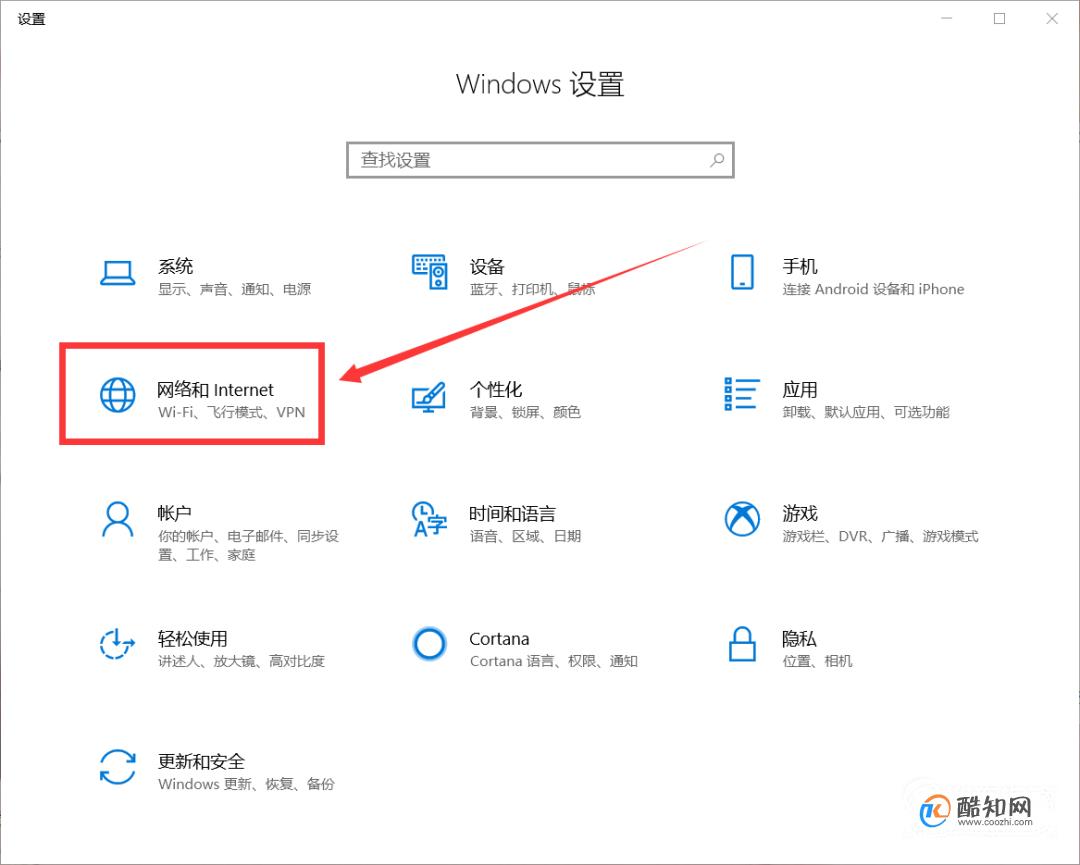
当进入到【网络和Internet】选项之后,我们在打开的设置界面右侧向下拉或者向下滑动鼠标,找到并点击【网络和共享中心】选项。

在打开的【网络和共享中心】页面左侧找到【更改高级共享设置】选项并点击它。

然后我们在打开的【高级共享设置】界面,下拉或者向下滑动鼠标到最底部,找到【所有网络】选项并点击它。
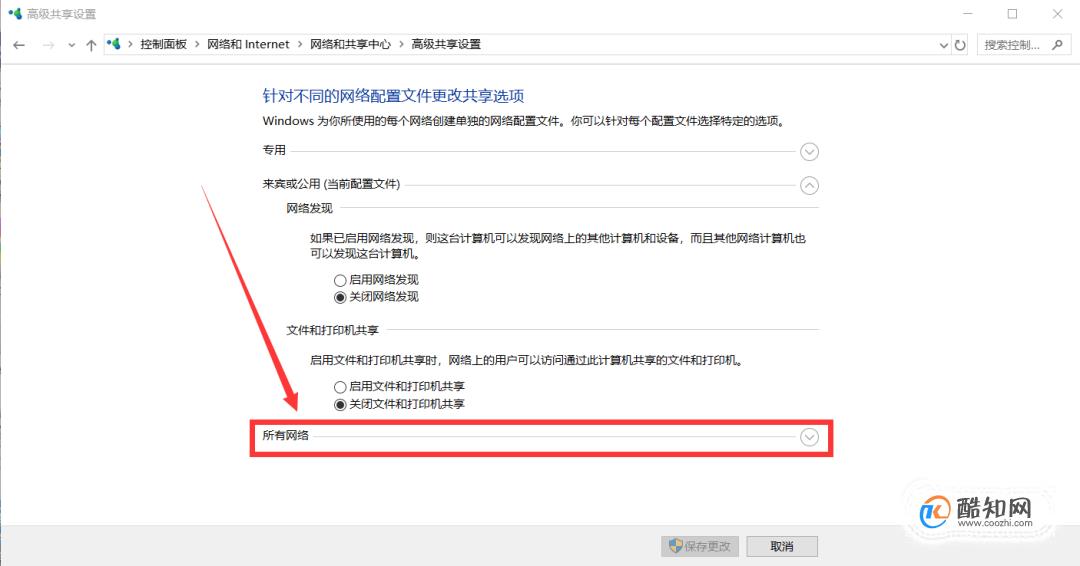
当我们进入到【所有网络】的界面是,下拉到界面的最底部,将【密码保护的共享】组更改为【关闭密码保护共享】。
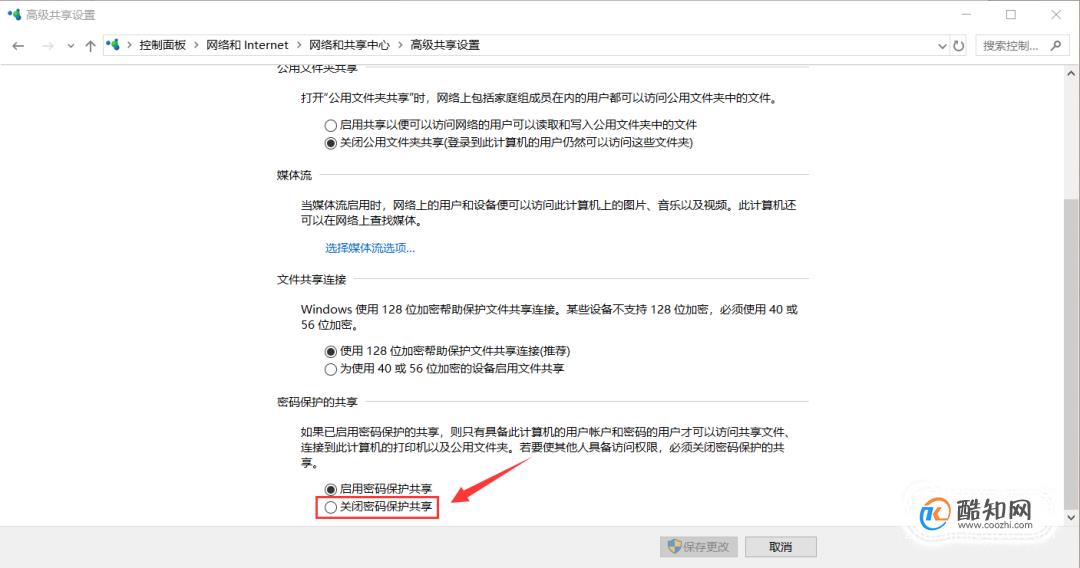
接下来我们点击【保存修改】就设置成功了。
